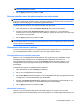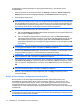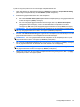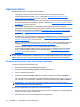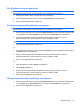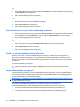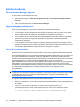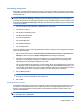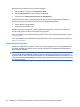HP ProtectTools User's Guide - Windows XP, Windows Vista, Windows 7
shredbewerking eerst wilt bevestigen en welke gegevenselementen u wilt uitsluiten van de
shredbewerking:
1. Open File Sanitizer en klik achtereenvolgens op Settings (Instellingen), Advanced Security
Settings (Geavanceerde beveiligingsinstellingen) en View Details (Details weergeven).
2. Geef het aantal shredcycli op.
OPMERKING: het geselecteerde aantal shredcycli geldt voor elk gegevenselement. Als u
bijvoorbeeld drie shredcycli kiest, wordt een algoritme waarmee de gegevens worden verborgen,
drie afzonderlijke keren uitgevoerd. Als u een shredcyclus met een hogere beveiliging kiest, kan
de shredbewerking vrij veel tijd in beslag nemen; hoe hoger het aantal shredcycli dat u opgeeft,
des te kleiner echter de kans dat de gegevens kunnen worden teruggehaald.
3. Selecteer de gegevenselementen die u wilt versnipperen:
a. Klik onder Available shred options (Beschikbare shredopties) op een gegevenselement en
klik vervolgens op Add (Toevoegen).
b. Als u een aangepast gegevenselement wilt toevoegen, klikt u op Add Custom Option
(Aangepaste optie toevoegen) en zoekt of typt u het pad naar de bestandsnaam of de map.
Klik op Open (Openen) en klik vervolgens op OK. Klik onder Available shred options
(Beschikbare shredopties) op het aangepaste gegevenselement en klik vervolgens op Add
(Toevoegen).
OPMERKING: als u een gegevenselement wilt verwijderen uit de beschikbare shredopties, klikt
u op het gegevenselement en klikt u vervolgens op Delete (Verwijderen).
4. Schakel onder Shred the following (De volgende items versnipperen) het selectievakje in voor
elk gegevenselement waarvoor u de shredbewerking eerst wilt bevestigen.
OPMERKING: als u een gegevenselement wilt verwijderen uit de shredlijst, klikt u op het
gegevenselement en klikt u vervolgens op Remove (Verwijderen).
5. Als u bestanden of mappen wilt beschermen tegen automatische versnippering, klikt u onder Do
not shred the following (De volgende items niet versnipperen) op Add (Toevoegen) en zoekt of
typt u het pad naar de bestandsnaam of de map. Klik op Open (Openen) en klik vervolgens op
OK.
OPMERKING: als u een gegevenselement wilt verwijderen uit de lijst met uitsluitingen, klikt u op
het gegevenselement en klikt u vervolgens op Delete (Verwijderen).
6. Wanneer u het shredprofiel heeft geconfigureerd, klikt u op Apply (Toepassen) en klikt u
vervolgens op OK.
Profiel voor eenvoudige verwijdermethode aanpassen
Met het profiel voor de eenvoudige verwijdermethode worden gegevenselementen op de
standaardwijze verwijderd zonder dat ze worden versnipperd. Wanneer u een profiel voor een
eenvoudige verwijdermethode aanpast, geeft u aan op welke gegevenselementen de eenvoudige
verwijdermethode moet worden toegepast, voor welke gegevenselementen u de eenvoudige
verwijderactie eerst wilt bevestigen en welke gegevenselementen u wilt uitsluiten van de eenvoudige
verwijderactie.
OPMERKING: als u gebruikmaakt van de eenvoudige verwijdermethode, kunt u van tijd tot tijd de
voorziening Vrije ruimte schoonmaken gebruiken voor de items die handmatig zijn verwijderd of naar
de Prullenbak van Windows zijn verplaatst.
74 Hoofdstuk 10 File Sanitizer for HP ProtectTools